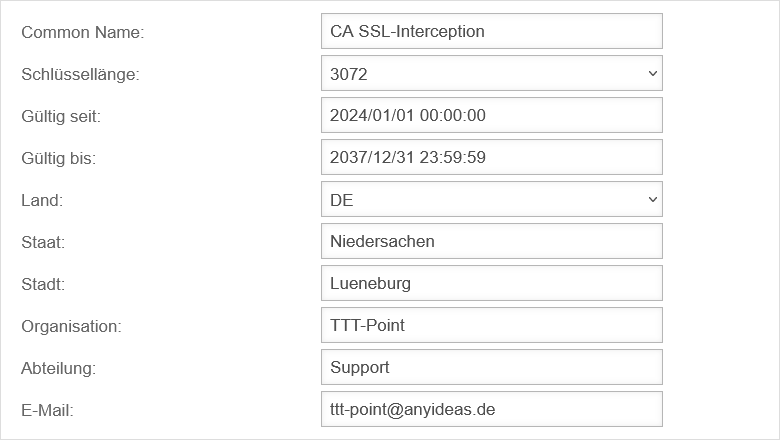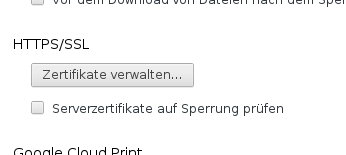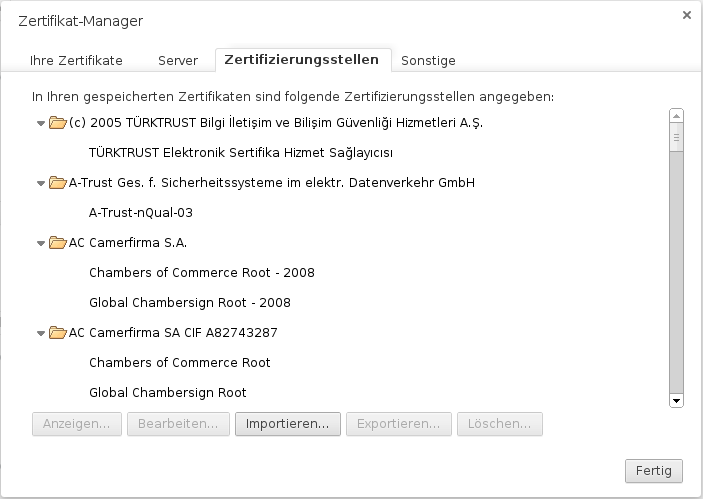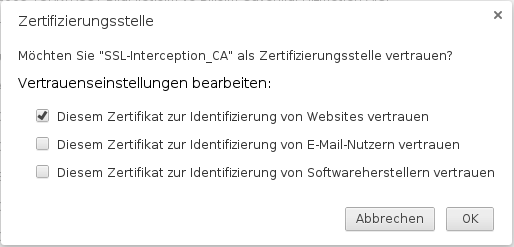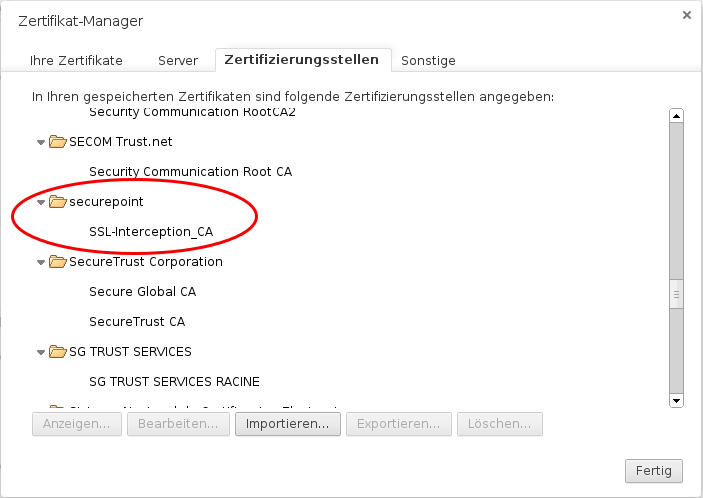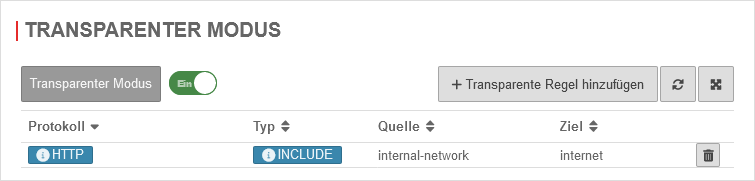K Weiterleitung nach UTM/APP/HTTP Proxy-Transparenter Modus v12.2 erstellt Markierungen: Neue Weiterleitung Zurückgesetzt |
K Textersetzung - „#WEITERLEITUNG(.*)Preview1261\n“ durch „“ Markierungen: Weiterleitung entfernt Manuelle Zurücksetzung |
||
| Zeile 1: | Zeile 1: | ||
{{Set_lang}} | {{Set_lang}} | ||
Version vom 15. Februar 2024, 14:51 Uhr
Letzte Anpassung zur Version: 12.6.0
- Aktualisierung zum Redesign des Webinterfaces
Funktionsweise des transparenten Proxys
Der transparente Proxy sorgt dafür, dass Webseitenaufrufe auch ohne Einstellungen im Browser über den HTTP-Proxy geleitet werden, so dass der Virenscanner und der Webfilter auf diese Verbindungen angewendet werden können.
Um auch SSL-Verschlüsselte Verbindungen auf Viren und Schadsoftware überprüfen zu können, muss sich der Proxy als Client gegenüber dem Webserver im Internet ausgeben, so dass die Daten schon auf der Firewall entschlüsselt werden können.
Diese sollen anschließend natürlich wieder verschlüsselt an den eigentlichen Client im internen Netzwerk weitergeleitet werden.
Um dieses zu erreichen wird das Feature SSL-Interception genutzt.
Konfiguration
Zertifikat
Konfiguration unter Bereich SSL-Interception
| Beschriftung | Wert | Beschreibung | UTMbenutzer@firewall.name.fqdnAnwendungenHTTP-Proxy 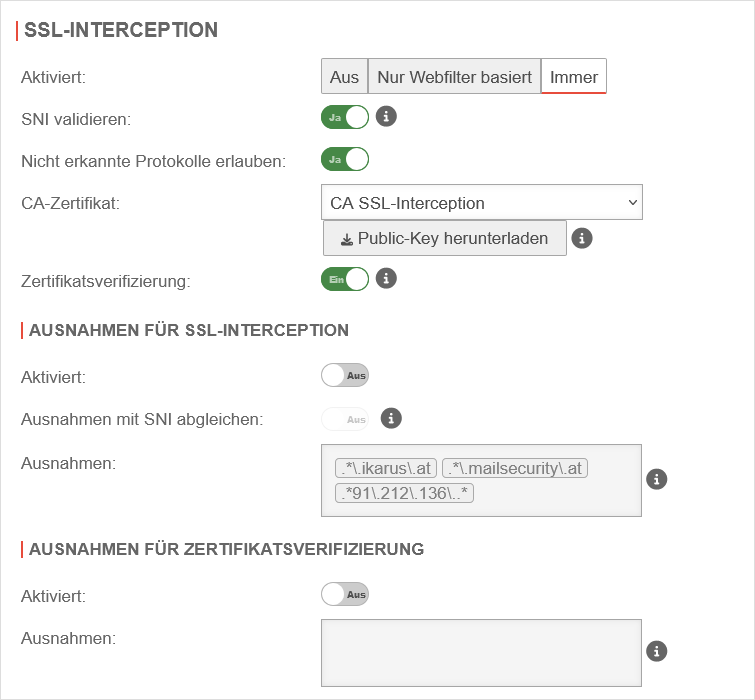 Reiter SSL-Interception Reiter SSL-Interception
|
|---|---|---|---|
| Aktiviert: | Die SSL-Interception ist ausgeschaltet | ||
| Bei Aktivierung werden vom Webfilter blockierte Verbindungen abgefangen. Dadurch wird das Problem umgangen, daß es Seiten gibt, die ein Unterbrechen der Verschlüsselung nicht tolerieren (z.B. Banking-Software), ohne das man dafür extra eine Ausnahme definieren muss. | |||
| Aktiviert die SSL-Interception | |||
| SNI validieren: Nur im globalen Konfigurationsprofil Wird an zusätzliche Konfigurationsprofile vererbt |
Ja | Bei Aktivierung wird eine sich ggf. im ClientHello des TLS-Handshake befindliche SNI geprüft. Dabei wird der enthaltene Hostname aufgelöst und die Adressen im Ergebnis mit der Zieladresse des abgefangenen Requests abgeglichen. Bei Nichtübereinstimmung wird die Verbindung geschlossen. Ohne Server Name Indication Validierung können Clients die SNI beliebig manipulieren, um den Webfilter zu passieren. Diese Einstellung sollte nur als eine letzte Möglichkeit betrachtet werden, wenn es unmöglich scheint, die DNS-Einstellungen zwischen Clients des HTTP-Proxy und der UTM zu vereinheitlichen. Verwenden Client und UTM unterschiedliche DNS-Server, kann es dabei zu false-positives kommen.
| |
| Nicht erkannte Protokolle erlauben: | Ja | Wenn dieser Schalter deaktiviert ist, werden nicht erkannte Protokolle blockiert. | |
| CA-Zertifikat: | CA-SSL-Interception | Hier muss eine CA ausgewählt werden, die die Verbindung nach dem entschlüsseln (und scannen) wieder verschlüsseln kann. Der Public-Key der CA muss auf allen Client Rechnern, die SSL-Interception nutzen sollen, installiert werden. Herunterladen kann hier direkt mit erfolgen. | |
| Der Public-Key sollte auf den Clients, die die SSL-Interception nutzen sollen installiert werden, um Zertifikatsfehler zu vermeiden | |||
| Zertifikatsverifizierung: nicht bei Nur Webfilter basiert Nur im globalen Konfigurationsprofil Wird an zusätzliche Konfigurationsprofile vererbt |
Ein | Sollte unbedingt aktiviert werden! Damit überprüft der HTTP-Proxy, ob das Zertifikat der aufgerufenen Seite vertrauenswürdig ist. Da der Browser nur noch das lokale Zertifikat sieht, ist eine Überprüfung durch den Browser nicht mehr möglich. | |
Ausnahmen für SSL-Interception Ausnahmen für SSL-Interception nicht bei Nur Webfilter basiert | |||
| Aktiviert: | Aus | Es besteht die Möglichkeit Ausnahmen im Format der Regular Expressions zu definieren. Da hier aber nur https ankommen kann, wird hier, anders als bei dem Virenscanner, nicht auf Protokolle gefiltert. Neue Ausnahmen fügt man direkt im Eingabefeld ein. Eine Ausnahme für www.securepoint.de würde also lauten:
.*\.securepoint\.de" | |
| Ausnahmen mit SNI abgleichen: Verfügbar, wenn SNI validieren aktiv ist. |
Aus | Wendet die Server Name Indication Validierung nur auf aktivierte Ausnahmen für SSL-Interception an. | |
| Ausnahmen: | .*\.ttt-point\.de Vordefiniert im Globalen Konfigurationsprofil: .*\.ikarus\.at.*\.mailsecurity\.at .*91\.212\.136\..* |
Ausnahmen bestimmen, hier für ttt-point.de | |
Ausnahmen für Zertifikatsverifizierung Ausnahmen für Zertifikatsverifizierung nur bei aktivierter Zertifikatsverifizierung | |||
| Aktiviert: | Aus | Hier können Ausnahmen für die Zertifikatsverifizierung im Regex-Format hinzugefügt werden.
| |
Zertifikat dem Browser hinzufügen
Dazu wird der öffentliche Teil des CA über den Button ![]() heruntergeladen.
heruntergeladen.
Entweder dadurch, dass sich von jedem einzelnen Client auf der UTM einloggen um auf diesen das CA zu speichern oder es wird einmal heruntergeladen und auf einem USB-Stick oder einem Netzwerkspeicher abgelegt. Anschließend wird über diesen Weg dem Browser das Zertifikat hinzugefügt.
Transparenter Modus
Aktivierung unter Bereich Transparenter Modus mit Transparenter Modus Ein
Ein Klick auf Speichern und schließen speichert die neue Regel und schließt den Dialog.
Ein weiterer Klick auf Speichern im HTTP-Proxy Fenster sorgt für eine Aktualisierung der Regeln.
Beispiele für Ausnahmen für Windows-Updateserver
Weitere Beispiele zur Einrichtung der SSL-Interception, Authentifizierungsausnahmen, Virenscanner und Webfilter bezüglich Windows Updates gibt es im Knowledge Base Artikel Windows Updates mit HTTP-Proxy und Webfilter
Situation
- UTM mit aktivem transparenten HTTP-Proxy für HTTP und HTTPS.
- Die SSL-Interception läuft im Modus "Webfilterbasierend".
Fehlermeldung im Browser
ERROR_SSL_PROTOCOL_ERROR
oder
ssl_error_rx_record_too_long
Logmeldung in der UTM
Logmdeldung des Squid (Menü ) in der UTM:
2021-09-15T16:50:20.003+02:00|squid|8933|1631717419.981 1 192.0.2.192 NONE/200 0 CONNECT 104.96.47.5:443 - HIER_NONE/- -
2021-09-15T16:50:20.007+02:00|squid|8933|1631717420.007 27 192.0.2.192 NONE_ABORTED/409 12387 CONNECT loadbalancing.ttt-point.de:443 - HIER_NONE/- text/html
2021-09-15T16:50:20.007+02:00|squid|8933|1631717420.007 27 192.0.2.192 NONE_ABORTED/409 12387 CONNECT loadbalancing.ttt-point.de:443 - HIER_NONE/- text/html
2021-09-15T16:50:22.652+02:00|squid|8933|SECURITY ALERT: Host header forgery detected on local=192.0.2.22:443 remote=192.168.175.10:28144 FD 9 flags=33 (local IP does not match any domain IP)
2021-09-15T16:50:22.654+02:00|squid|8933|SECURITY ALERT: on URL: loadbalancing.ttt-point.de:443
Bedeutung
- Der Client startet eine TCP-Verbindung zu einem HTTPS-Server
- Die Verbindung wird durch die UTM → Transparenter Proxy abgefangen
- Der HTTP-Proxy (Squid) prüft die Verbindung und analysiert den TLS-Handshake.
- Die gewonnen Informationen wie der SNI werden dabei aufgelöst und mit der ursprünglichen IP-Adresse verglichen
- In diesem Fall stimmen ursprüngliche IP und die aufgelöste IP für den SNI (Hostnamen) nicht überein und werden daher durch den HTTP-Proxy blockiert und es kommt zu oben stehender Fehlermeldung
Ursache
Dieses Verhalten ist bei Hostnamen mit einer intensiven Lastenverteilung zu beobachten.
Wenn der Anbieter in kurzer Zeit unterschiedliche Antworten auf DNS-Anfragen gibt, können sich die Ergebnisse in der DNS-Auflösung zwischen Client und UTM unterscheiden.
Dieses Verhalten kann hervorgerufen werden durch:
- Unterschiedliche DNS-Server auf Client und UTM
- Hostnamen, die mit einer sehr kleinen TTL durch intensive Lastenverteilung, von UTM und Client unterschiedlich aufgelöst werden.
- Nutzung von DNS-Servern an unterschiedlichen geografischen Standorten.
Dabei kann über den entfernten Standort für die aufgerufenen Hostnamen eine andere IP-Adresse zurückgegeben werden als am lokalen Standort der UTM. (Geographic DNS Routing)
Lösung
- Best Practice:
Auf dem Client wird die UTM als globaler Proxy-Server und ggf. für jede Anwendung als Proxy-Server eingetragen. - Workaround:
Auf Client und UTM werden die gleichen DNS-Server eingetragen.
Zusätzlich muss darauf geachtet werden, daß auch keine DNS-Server verwendet werden, die selber bereits über Geographic DNS Routing angesprochen werden.
Die Google-Server z.B. unterscheiden sich trotz identischer IP-Adresse je nach Region, von der aus sie aufgerufen werden!